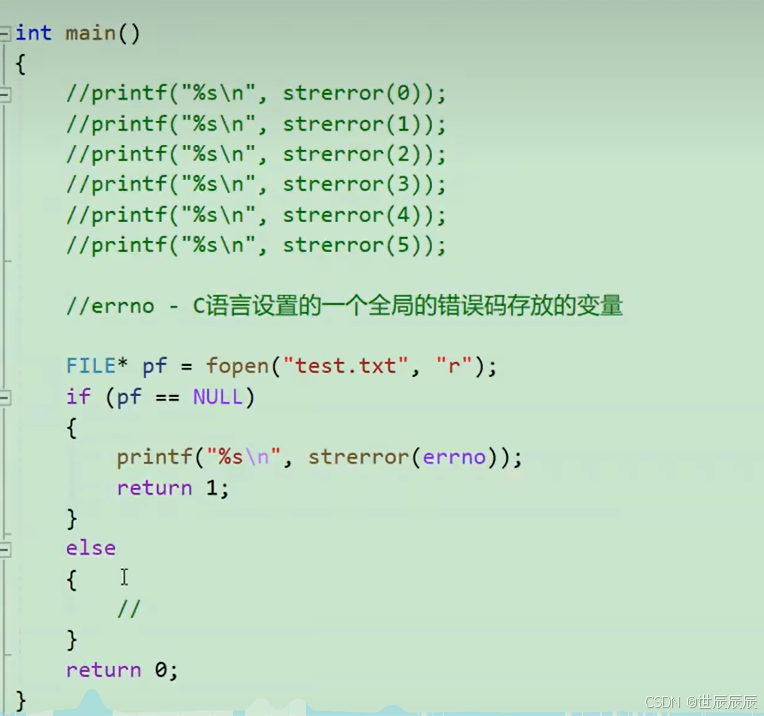文章目录
-
下载windos插件:下载地址,安装这个插件是为了能在 TwinACT 3 工程环境创建和编辑 C++模块。

-
点击下载的文件,打开其中的KitSetup.exe


-
在打开的窗口中选择"Build Environment"后点击OK

-
弹出的窗口点击ok

-
选择“I agree”后点击 OK

-
完成后点击"Finish"结束

-
随后打开【系统属性】修改环境变量,点击【环境变量】,添加如图所示环境变量

-
以管理员权限打开Visual Studio 2019命令提示窗口(所有应用程序Microsoft Visual Studio 2019命令提示窗口)

-
创建证书并保存,输入以下指令: makecert -r -pe -ss PrivateCertStore -n CN=MyTestSigningCert MyTestSigningCert.cer。 敲回车后提示 Succeeded

-
命令栏输入 certmgr.msc 打开证书管理查看到刚才的证书创建成功。注意:千万不要多次添加,如果看到有重复的必须手动删除。

-
再次以管理员权限打开 Visual Studio 2017 命令提示窗口,输入命令激活测试证书: bcdedit /set testsigning yes。

-
接下来打开系统环境变量添加新的系统变量

-
注意:做好以上步骤后必须重启电脑,你会发现电脑右下角显示以下内容